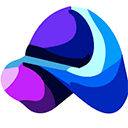首先使用wsreset命令清除缓存,若无效则通过设置重置商店,再尝试用PowerShell重新注册应用,最后检查并启用TLS 1.1和TLS 1.2协议以确保网络连接正常。
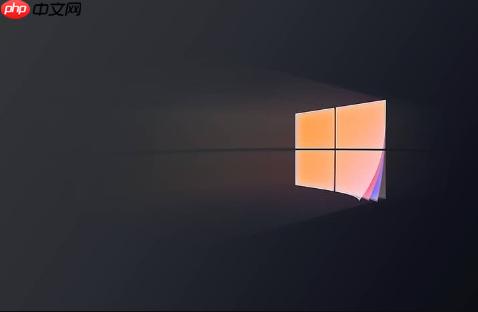
如果您尝试打开Windows 10中的Microsoft Store应用,但应用无法启动或加载内容,则可能是由于应用缓存损坏或配置错误导致。以下是解决此问题的步骤:
本文运行环境:Dell XPS 13,Windows 10。
一、使用wsreset命令重置商店缓存
该方法通过执行wsreset.exe程序来清除Microsoft Store的临时缓存文件,这些文件可能因损坏而导致应用无法正常启动。清除后,系统会自动重启商店应用以验证修复效果。
1、同时按下Win + R键,打开“运行”对话框。
2、在输入框中键入wsreset.exe,然后按回车键或点击“确定”。
3、等待一个全黑的命令提示符窗口出现并自动关闭,此过程通常持续约10秒至1分钟。
4、窗口关闭后,Microsoft Store将自动启动,检查是否能够正常访问。

二、通过设置应用重置商店
此方法将Microsoft Store应用恢复到初始安装状态,移除其所有本地数据和自定义设置,适用于因配置异常引起的启动失败问题。
1、按下Win + I组合键,打开“设置”应用。
2、选择“应用”类别,进入“应用和功能”管理界面。
3、在应用列表中向下滚动,找到并点击“Microsoft Store”条目。
4、点击展开“高级选项”,页面下拉至底部区域。
5、点击“重置”按钮,并在弹出的确认警告中再次确认操作。

三、使用PowerShell重新注册商店应用
当应用的系统注册信息丢失或受损时,可通过管理员权限的PowerShell命令重新注册Appx包,从而修复其启动机制。
1、在任务栏搜索框中输入PowerShell。
2、在搜索结果中右键点击“Windows PowerShell”,选择“以管理员身份运行”。
3、在打开的命令行窗口中,完整粘贴以下命令并按回车执行:
$manifest = (Get-AppxPackage Microsoft.WindowsStore).InstallLocation + '\AppxManifest.xml' ; Add-AppxPackage -DisableDevelopmentMode -Register $manifest
4、等待命令执行完毕,若无错误提示则表示注册成功,重启设备后测试应用功能。

四、检查TLS安全协议设置
Microsoft Store依赖TLS 1.1和TLS 1.2等安全协议进行网络通信。若这些协议在系统中被意外禁用,可能导致商店无法连接服务器。
1、打开“控制面板”,切换查看方式为“大图标”,选择“Internet 选项”。
2、在“Internet 选项”窗口中,点击“高级”选项卡。
3、在设置列表中,向下滚动至“安全”部分。
4、确保TLS 1.1和TLS 1.2两个选项前的复选框已被勾选。
5、点击“确定”保存更改,关闭所有窗口后重启浏览器和应用商店进行测试。